Windows Media Player 或 WMP,是預設的內建媒體播放器 Windows 微軟公司生產的電腦。 WMP 用於播放影片、音訊、DVD,甚至可以查看影像。基本上,它處理電腦上所有與媒體相關的內容。
話雖如此,似乎有時, Windows Media Player 無法播放位於 DVD 上的檔案。您可能會遇到這樣的提示訊息“Windows Media Player 無法播放 DVD ”。 有時可能很難解決此問題。
但是有些解決方案可以為您提供幫助。 這是一些可能的原因,以及您遇到的此問題的解決方案。
內容指南 第 1 部分:常見修復 Windows 媒體播放器無法播放 DVD 問題第 2 部分:其他解決方案 Windows 媒體播放器無法播放 DVD部分3。 結論
有時我們無法理解為什麼 Windows Media Player 無法播放 DVD,但有時我們會忽略光盤只是臟的事實。 因此,我們需要確保光盤不僅乾淨而且還沒有損壞。 DVD驅動器無法讀取臟的和划痕的DVD。
坦白地說,大多數時候,真正的問題在於編解碼器。 每當您遇到此類問題時,通常是由商用DVD的數字複製保護引起的。 編解碼器是對DVD上的資料進行解碼的軟件。 新創建的DVD通常與版權保護軟件一起安裝。 該軟件可防止您以普通格式播放DVD。 因此,需要先進行解碼,然後才能播放DVD和編解碼器。
您可以嘗試以更簡單、更容易的方式解決這個問題。您可以在上面找到問題 Windows Media Player DVD 疑難排解。您只需要:
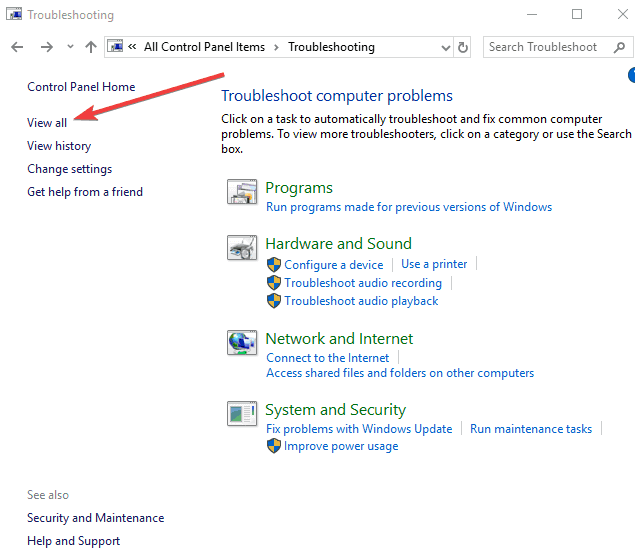
您可以在互聯網上找到很多編解碼器包。 您可以嘗試查找具有評論的編解碼器包。 這樣,您可以正確選擇要使用的編解碼器包。
成功安裝正確的編解碼器套件後,您只需重新啟動或重新啟動電腦即可套用變更。然後你就可以打開 Windows Media Player 透過在 Start menü。一旦您打開 Win陶氏媒體播放器:
您應該記住,當您播放 DVD 中的檔案時,您無法設定要使用的預設編解碼器。編解碼器包按優先順序排序,因此建議卸載您可能擁有的另一個編解碼器包,這樣會更容易。卸載其他編解碼器包將減少您的衝突 Win陶氏媒體播放器。
您能做的最實際、最合乎邏輯的舉動可能就是重新安裝程式。重新安裝 Windows Media Player,您只需要:
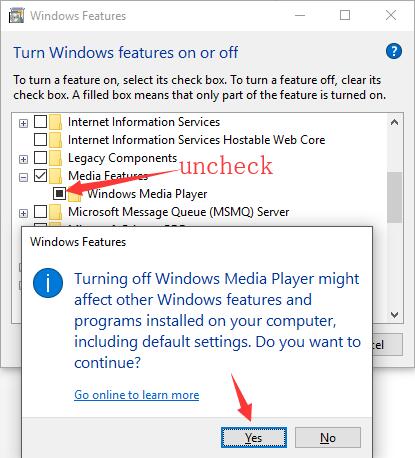
您可能會注意到 Win道瓊指數 8 和 10 不再支援 DVD。這樣做的原因是因為許可費。在那種情況下, Windows Media Player 無法播放 DVD Windows 8 和 10。 Win陶氏媒體播放器。您可以搜尋一個可以翻錄並支援所有內容的工具或軟體 Windows 媒體播放器支援的檔案。對某些人來說,翻錄 DVD 是一個複雜的解決方案,但其他人則認為它非常有效。
但您需要記住,如果您將 DVD 翻錄為另一種格式並嘗試在 Windows Media Player,您可能會注意到並聽到音頻,但沒有顯示視頻。這是因為未安裝視訊編解碼器。為此,您需要安裝額外的編解碼器套件來解決此問題。因此,如果您翻錄 DVD,強烈建議您 選擇WMV格式。該格式支持 Windows Media Player,因為它是由微軟開發的。
上述過程應該已經解決了您遇到的問題 Windows 媒體播放器應用程式。但如果您仍然遇到應用程式問題,您也可以嘗試這些選項。
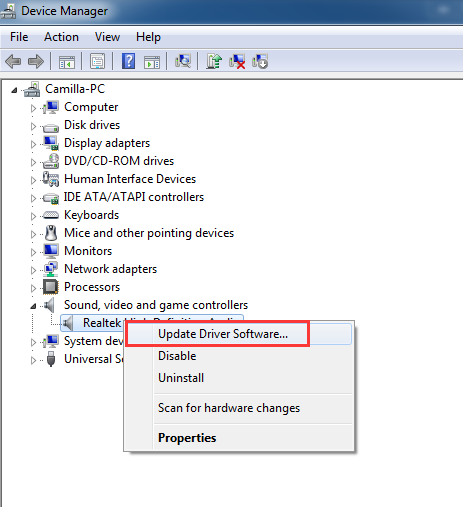
如果您遇到問題 Windows Media Player,您可以隨時嘗試上述解決方案。如果問題仍然存在,而您似乎無法找到解決該問題的方法 Windows Media Player,您可以嘗試在電腦上安裝其他媒體播放器作為替代方案。但此選項應該是您的最後優先事項,因為前面討論的解決方案和流程肯定會解決您的問題。
